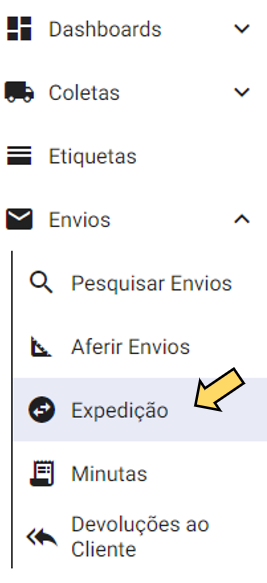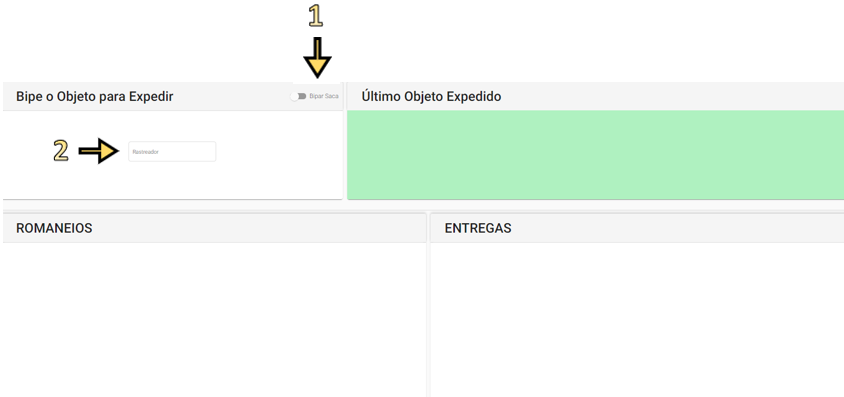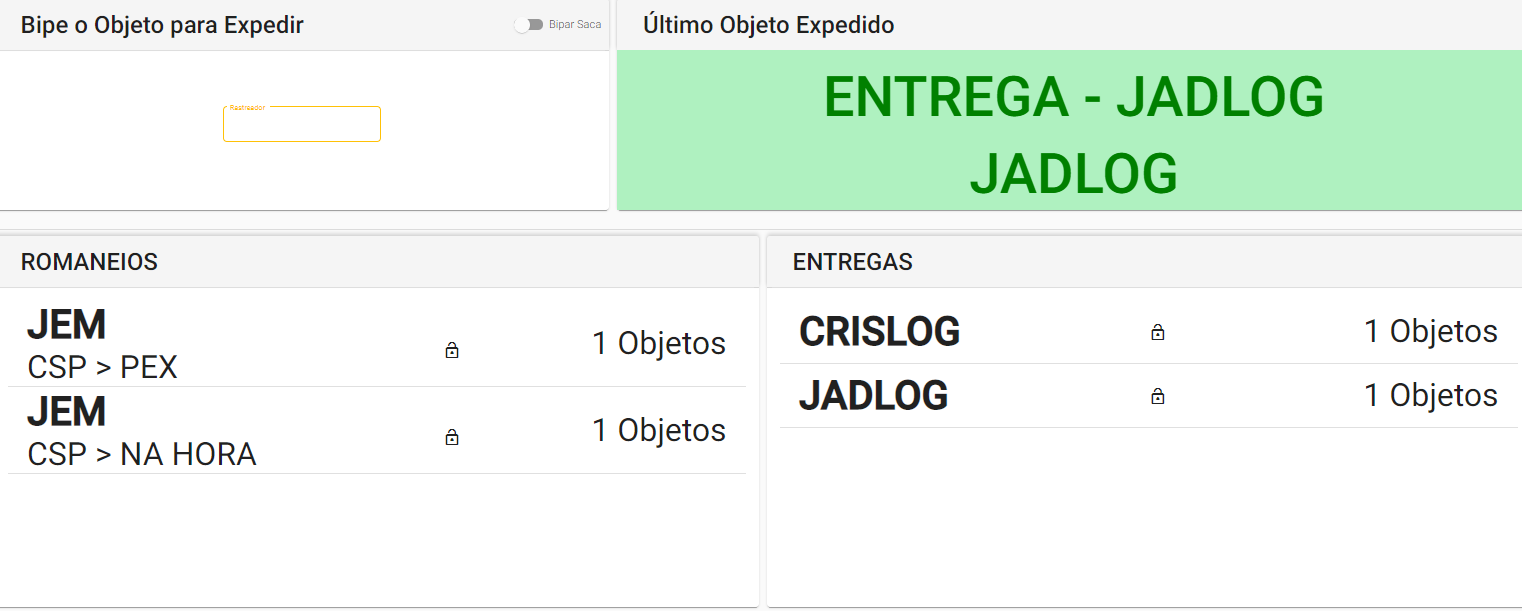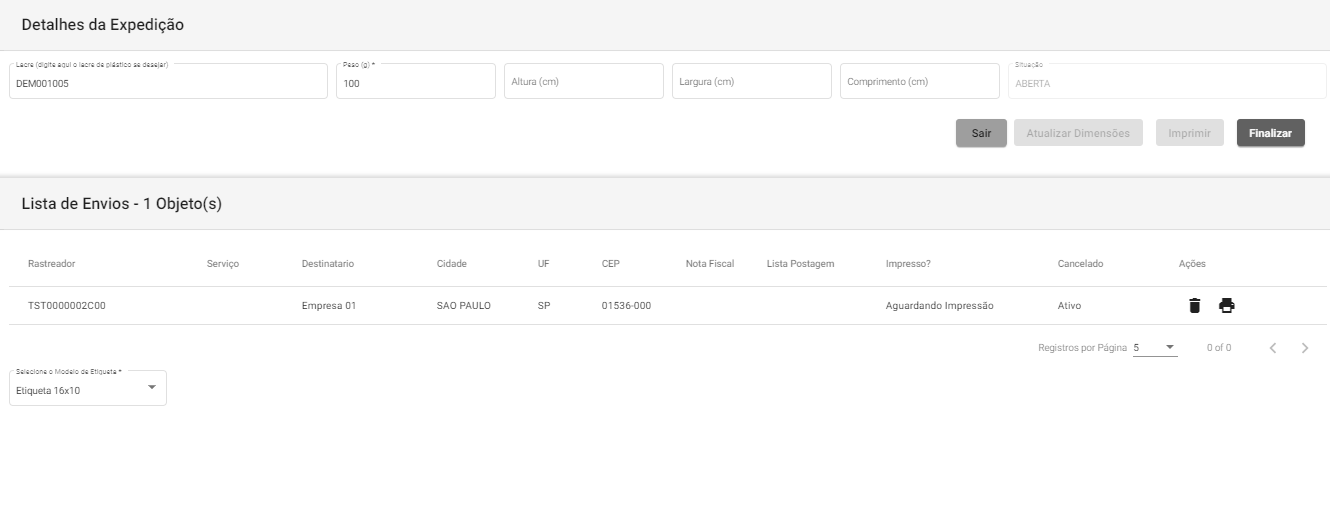4.3.1 Expedição de Objetos pelo Rastreador
Clique no ícone ![]() no canto superior direito da tela
no canto superior direito da tela
Deixe desativado o botão “Bipar Saca” (1) e clique dentro da caixa “Rastreador” (2) para digitar o código do objeto (O rastreador pode ser encontrado no "Dashboard", em "Etiquetas" e em "Envios" > "Pesquisar Envios"
A informação referente ao seu objeto aparecerá no canto superior direito, em "Último Objeto Expedido"
O campo "Romaneios" apresenta os objetos que passarão por transferência (interestadual)
O campo "Entregas" apresenta os objetos que serão entregues direto pela transportadora, sem passar por transferência.
Clicando no ícone  abrirá a tela de "Detalhes da Expedição"
abrirá a tela de "Detalhes da Expedição"
Confira e complete as informações de peso e dimensões (opcional) e clique em "Finalizar"
Abrirá a tela de impressão, com 3 vias do documento de "Expedição" e "Declaração de Conteúdo" ou "Nota Fiscal". (Uma via do remetente, uma via da transportadora e uma via para o canal de destino)
Clique no ícone ![]() para imprimir.
para imprimir.
Observe que, ao fechar, o ícone "cadeado" estará trancado: 
Pronto, sua "Expedição" está fechada!